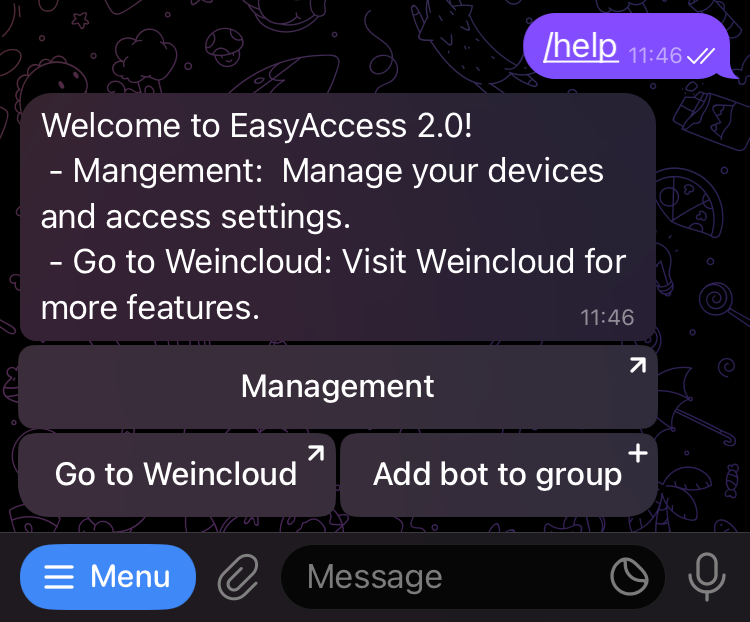推播通知
推播通知功能可使人機將選擇的事件訊息傳送至EasyAccess 2.0伺服器,讓使用者能透過EasyAccess 2.0應用程式,瀏覽這些訊息。當使用行動裝置時,該裝置可在待機螢幕顯示事件通知以及訊息內容。
設定方式
欲啟用推播通知,在EasyBuilder Pro與EasyAccess 2.0應用程式的設定如下所示。
在EasyBuilder Pro設定工程檔案時,需在欲顯示的事件登錄之設定視窗中勾選 “推播通知(EasyAccess 2.0)”。
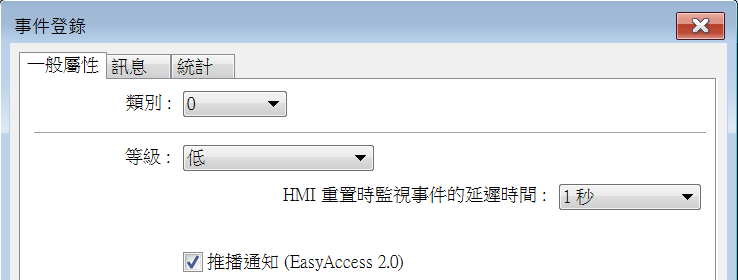
在EasyAccess 2.0應用程式中,需為各別人機開啟 [啟用推播通知]。
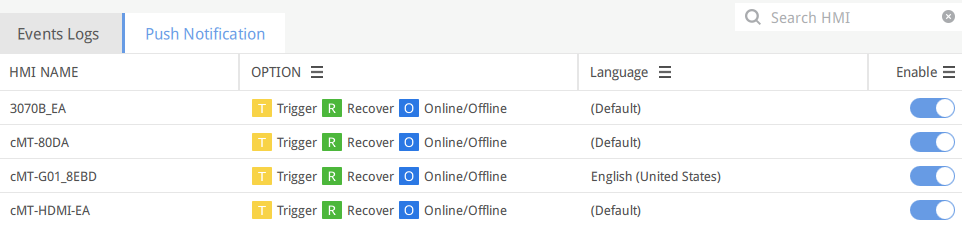
選擇希望接收到的人機訊息種類
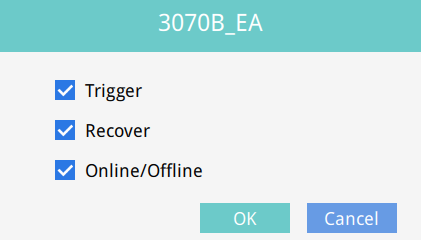
接收通知
在EasyAccess 2.0持續背景運作且使用者維持登入狀態時,當有事件發生,行動裝置便能接收到通知,但實際的接收行為需視行動裝置的通知相關設定。
Apple iOS 行動裝置使用Apple訊息推播服務 (Apple Push Notification Service)之設定;Android 行動裝置使用Google雲端通訊服務 (Google Cloud Messaging)。請注意以上之訊息推播服務可能不適用於某些地區,因此在這些地區的使用者可能無法接受到推播通知。
語言設定
若工程檔案中使用了多國語言,且其中的事件登錄內容也設定了多國語言,則在推播通知中將可切換訊息語言。進行語言切換所需的設定如前所述,但需進一步設定如下:
在EasyBuilder Pro的 [事件登錄] » [訊息] 設定中,使用文字標籤庫的多語言設定。
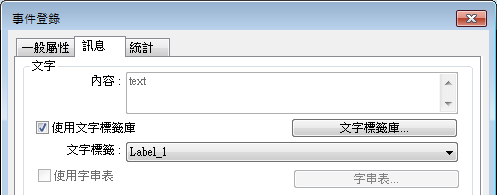
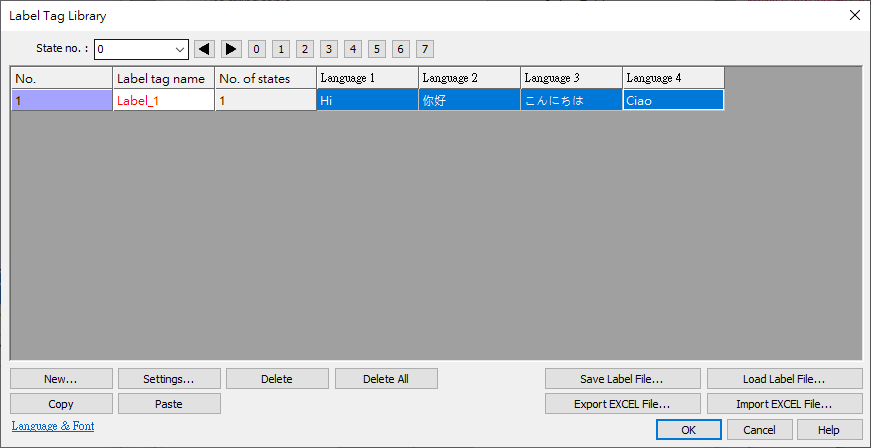
在EasyBuilder Pro 的 [工程檔案] » [語言&字型] 設定的 [語言] 頁籤中,為每個語言指定適當的語言碼。
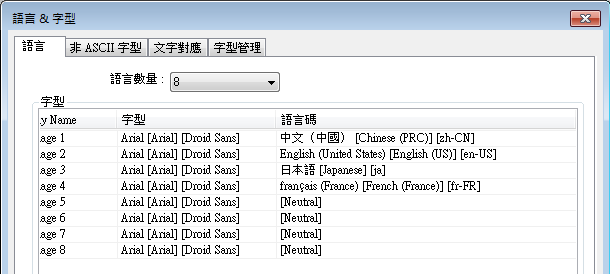
在如上設定後,便可於EasyAccess 2.0的個別人機之通知設定中,選擇定義過的語言,而事件訊息與推播通知將依照設定顯示語言。
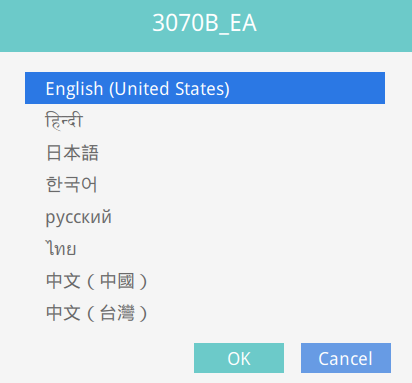
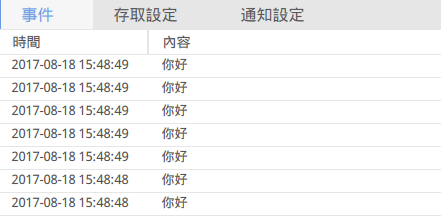
以社群平台接收推播訊息
WeChat, Facebook, Telegram 的使用者能夠透過這些應用程式接收推播訊息。
以下為使用社群平台推播服務的必要條件:
- 人機的EasyAccess 2.0於伺服器開通,且連接伺服器。
- 全球伺服器:支援WeChat, Facebook, Telegram
- 中國伺服器:僅支援WeChat
- 事件登錄設定中勾選推播通知。
- 關注EasyAccess 2.0公眾號或粉絲頁且綁定人機 (WeChat, Facebook)。
將人機綁定微信帳號的唯一方式是在微信中掃描QR碼。欲產生QR碼,需在EasyBuilder Pro 中,建立一個 [微信二維條碼顯示] 物件,並將物件位址設定為系統暫存器LW-11770 (可在位址標籤庫中找到),接著設定工程檔案使微信二維條碼顯示物件配合人機螢幕尺寸顯示。
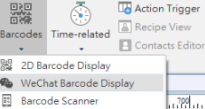
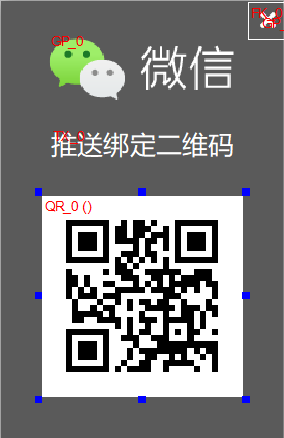
使用cMT系列時,您也可以掃描QR碼,該QR碼在人機系統設定中的EasyAccess 2.0頁面或是網頁中,來完成社群平台推播訊息的相關設定。
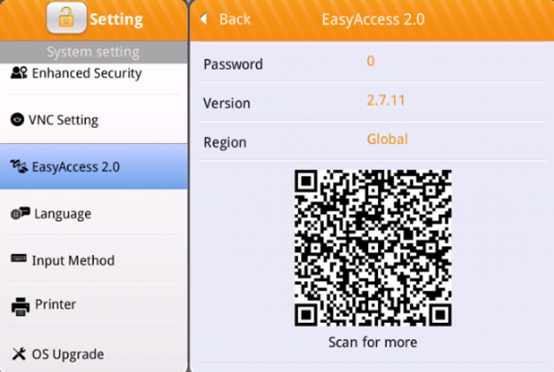
掃描QR碼 (在系統設定、網頁、工程檔案中),以便綁定裝置接收社群應用程式的推播訊息。
以下說明各平台的設定細節:
在您用行動裝置掃描QR碼之後 (若欲綁定WeChat帳號可以使用WeChat 內建的掃描器),選擇其中一個平台來訂閱推播通知。
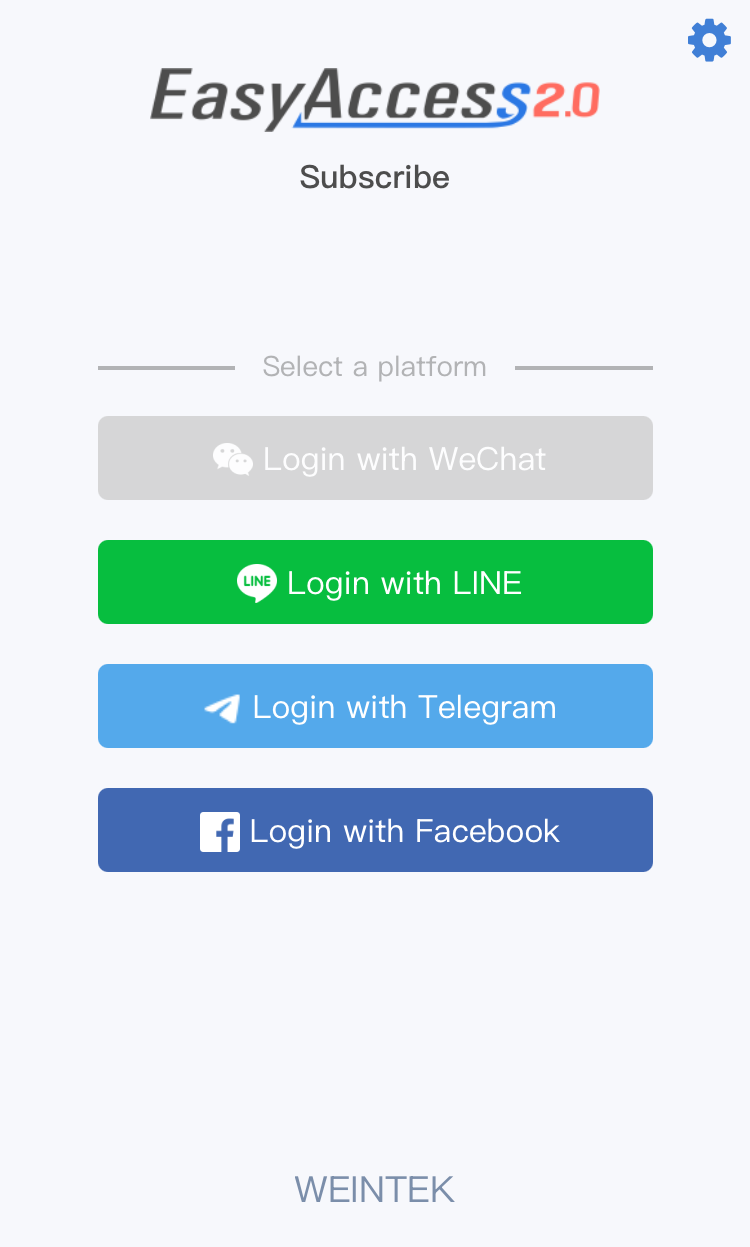
若是使用蘋果手機內建的"掃描條碼",請先使用 Safari 來開啟網頁
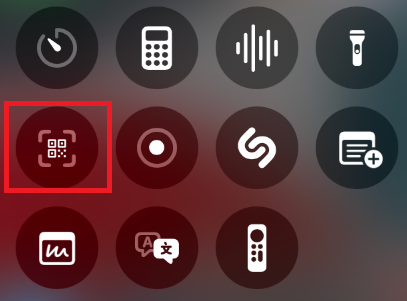
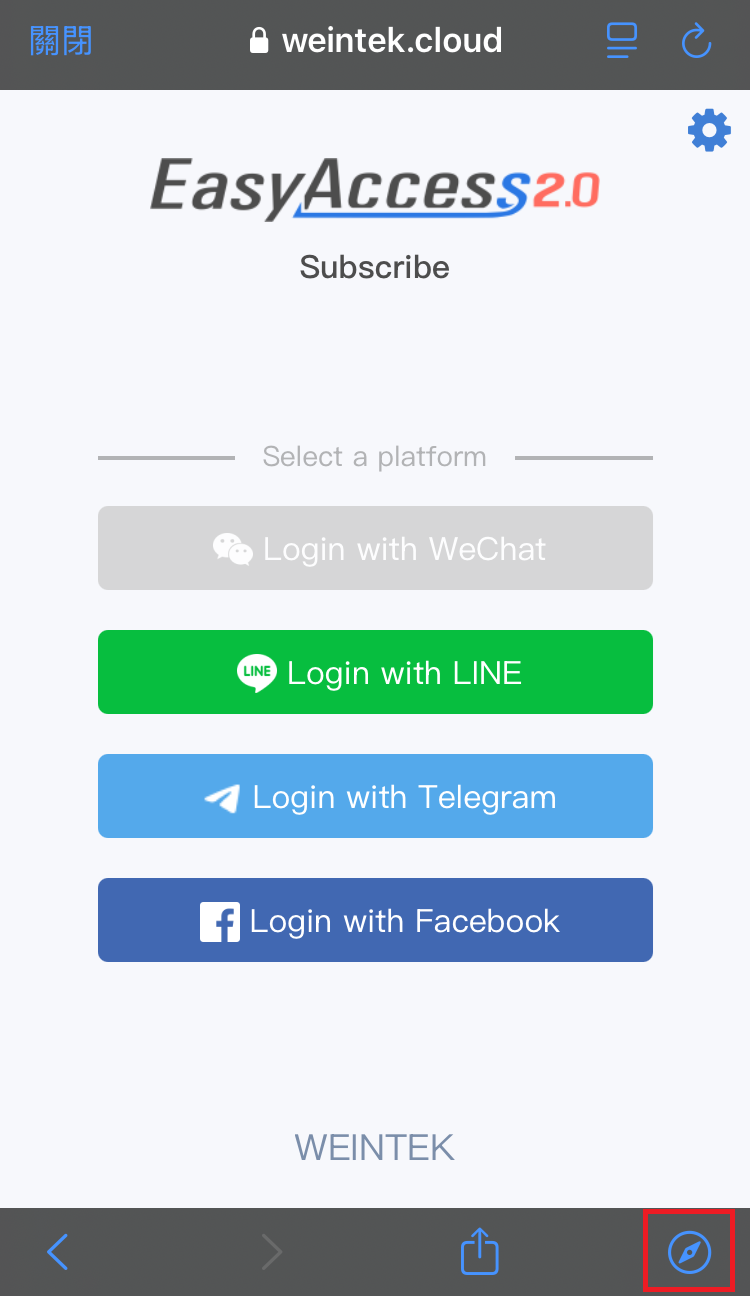
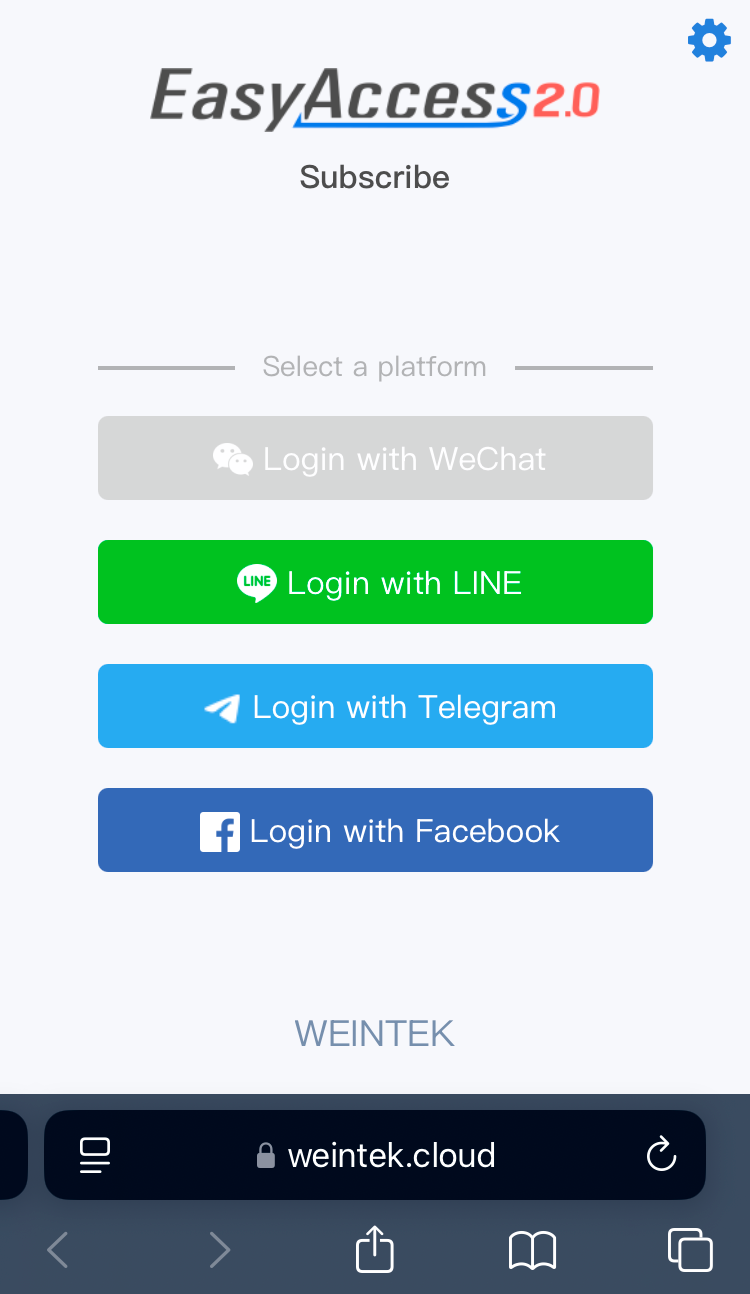
若是使用蘋果手機,請記得停用 Safari "阻擋彈出式視窗" 的設定來確保功能運作正常
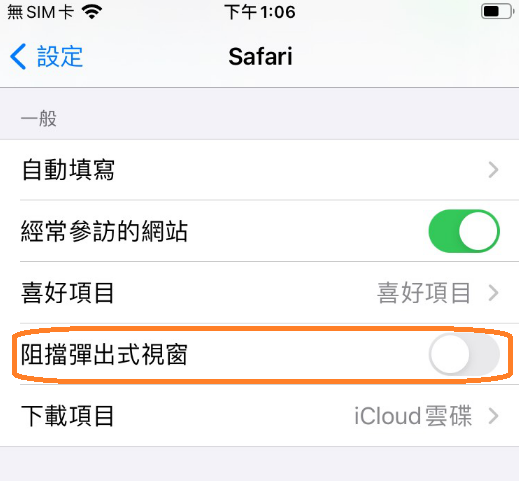
WeChat
使用Wechat內建的掃描器來掃描QR碼。
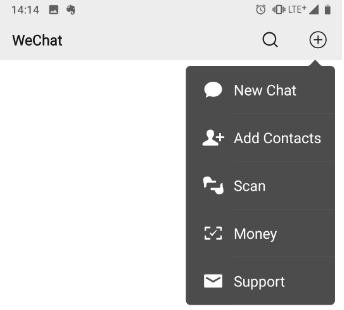
遵照提示的程序綁定人機至您的WeChat帳號。
需關注EasyAccess 2.0的公眾號,才能透過公眾號收到推播訊息。
全球伺服器:EasyAccess V2
中國伺服器:EasyAccess 监控平台
關注公眾號是使用WeChat接收EasyAccess 2.0推播訊息的重要步驟。請注意該人機無需加入至任何Domain,且無需使用Domain帳號接收WeChat 推播訊息。
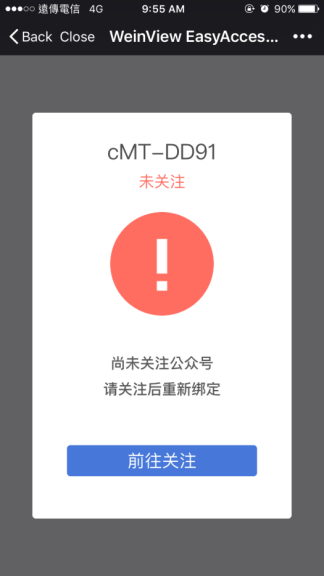
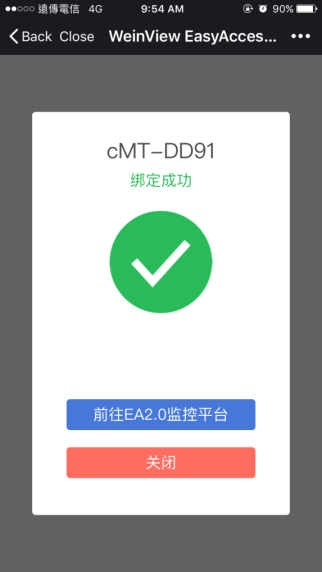
欲管理已綁定的人機,可使用聊天頁面底下的人機管理工具。遵照螢幕上提示的步驟完成相關設定或是解除綁定人機。
點選 "Manage” 來管理人機。
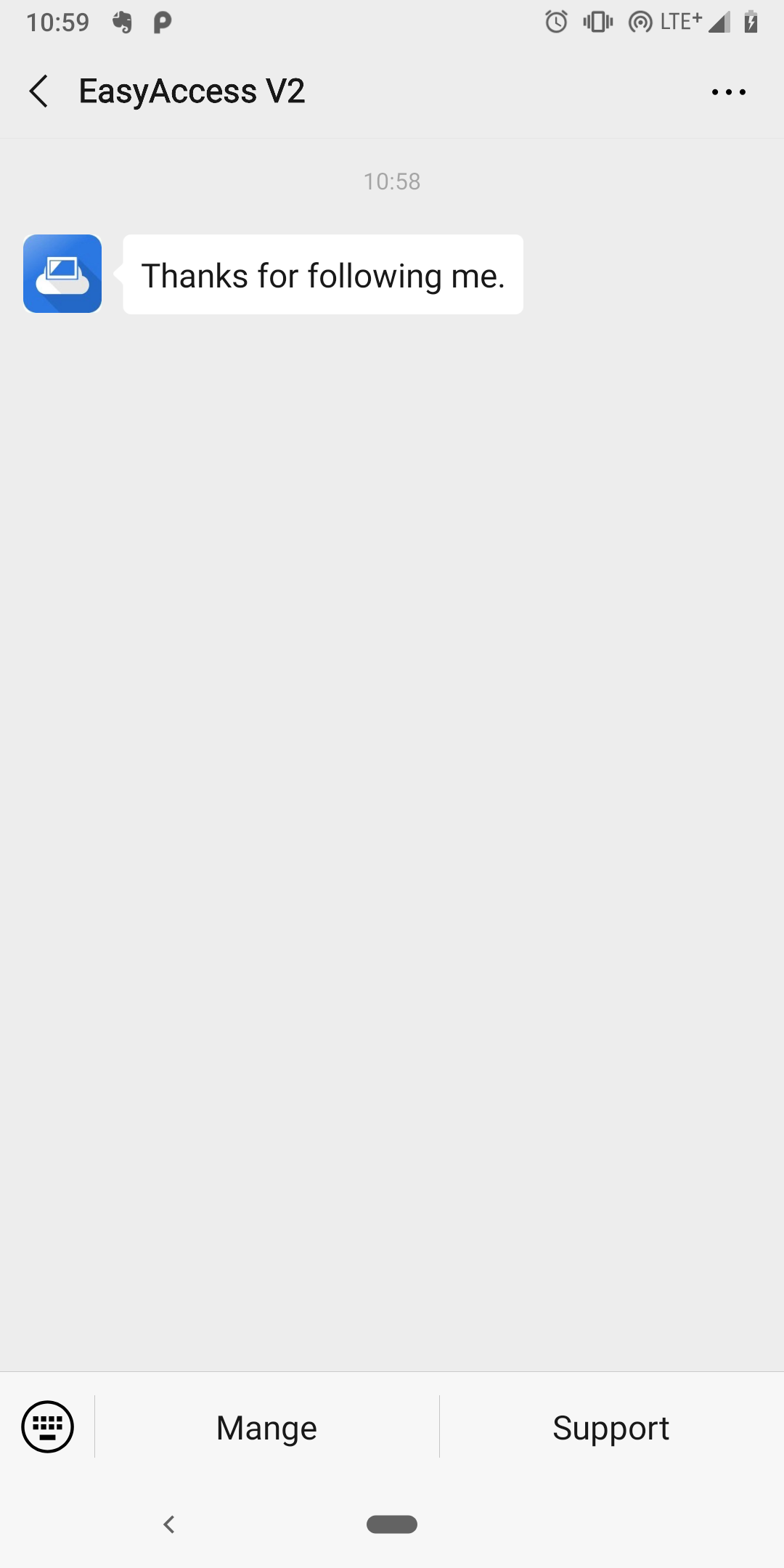
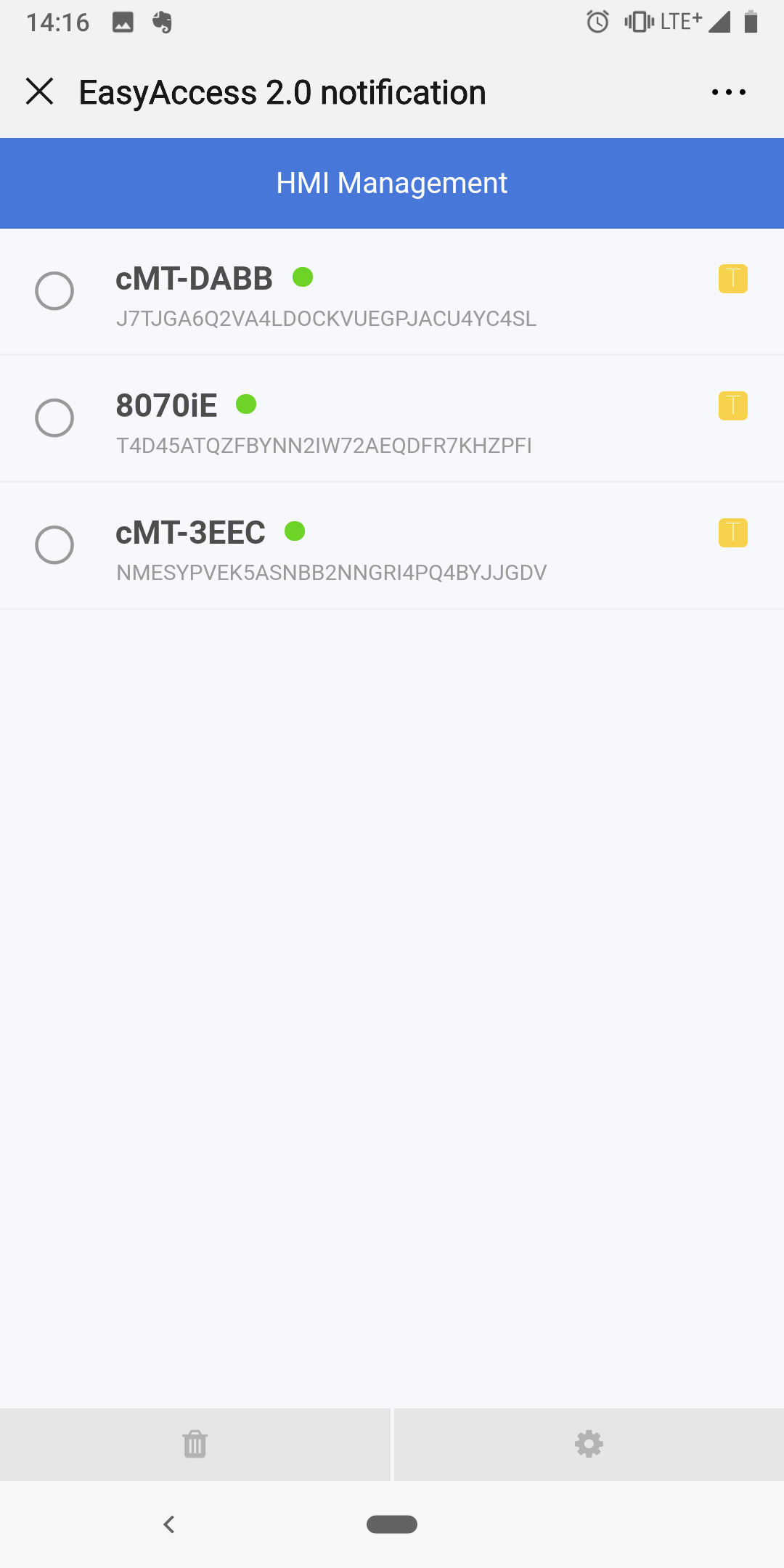
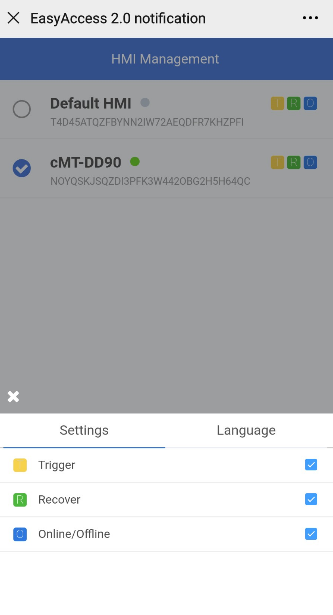
一旦連接後,該裝置將在關聯的事件發生時,於WeChat中收到推播訊息。另外,在人機連接上伺服器,或是與伺服器連線斷開,也會收到WeChat提示人機狀態的訊息(上線、斷線)。
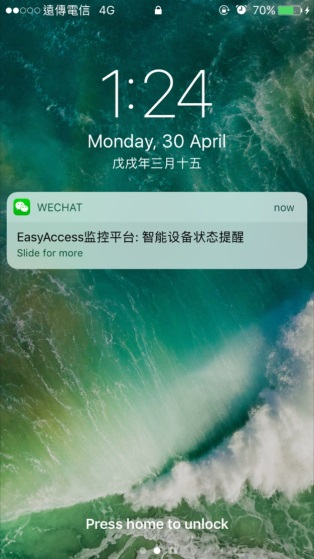
Facebook Messenger
遵照提示的步驟綁定人機至您的Facebook帳號。
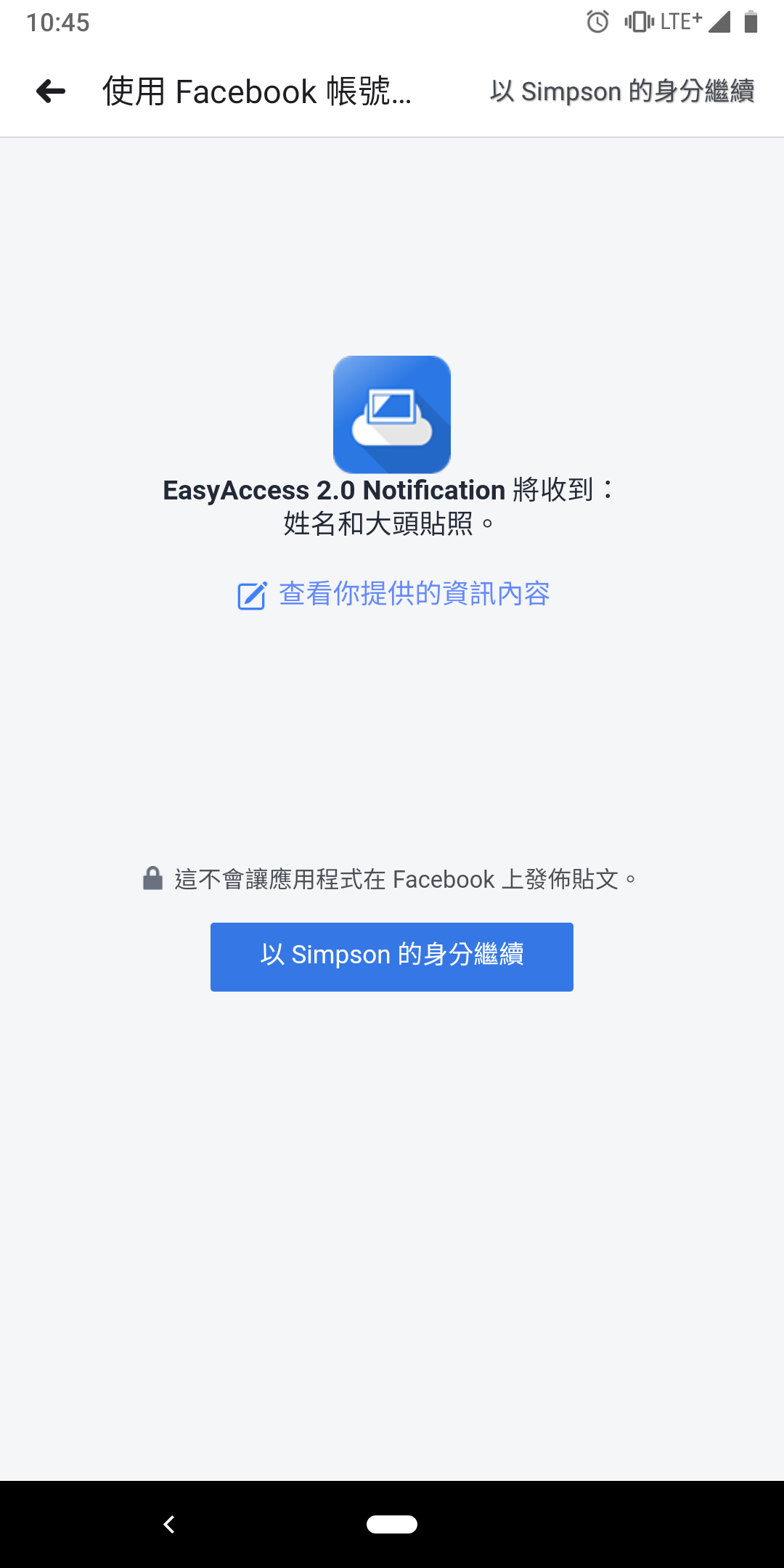
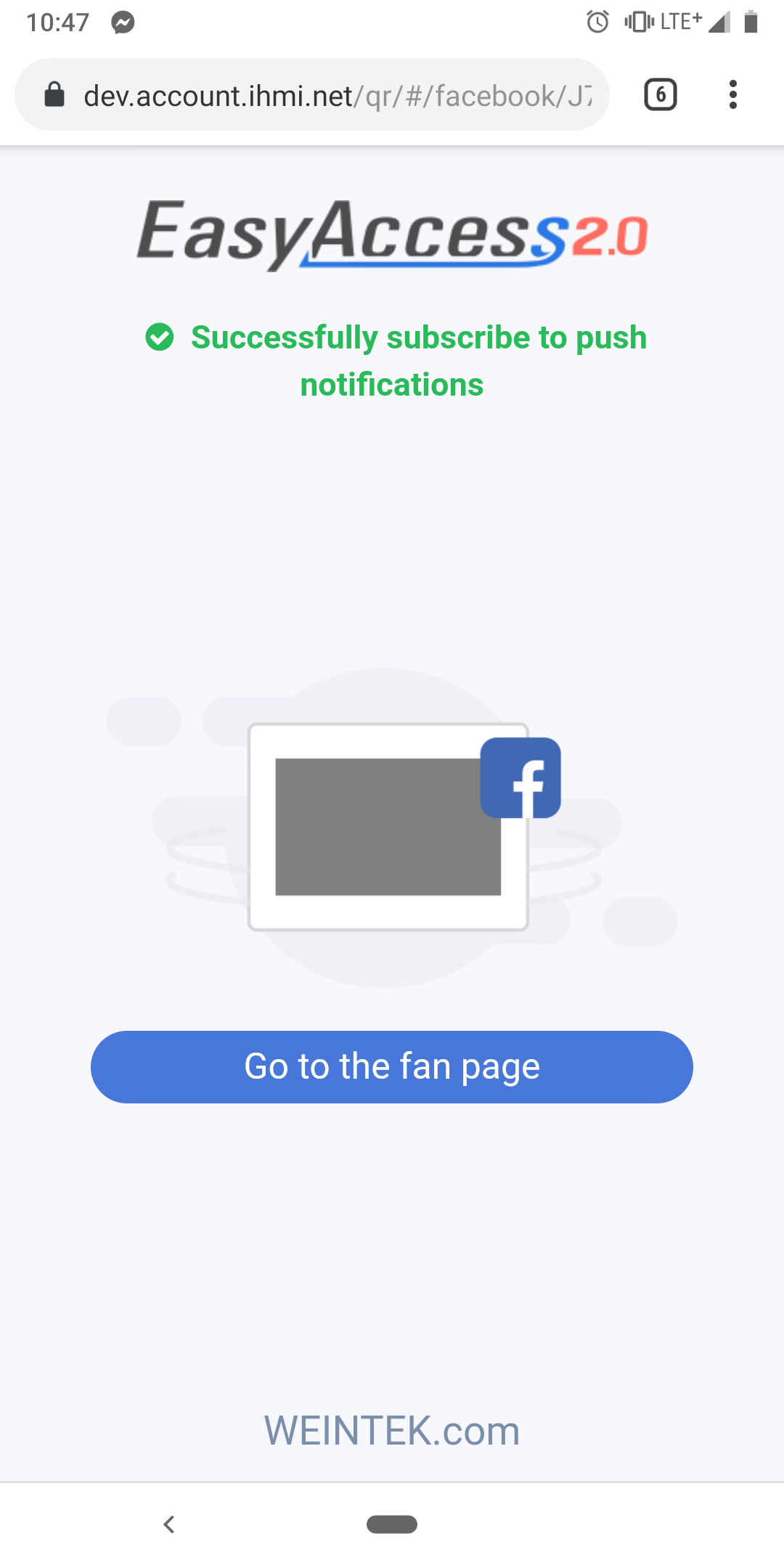
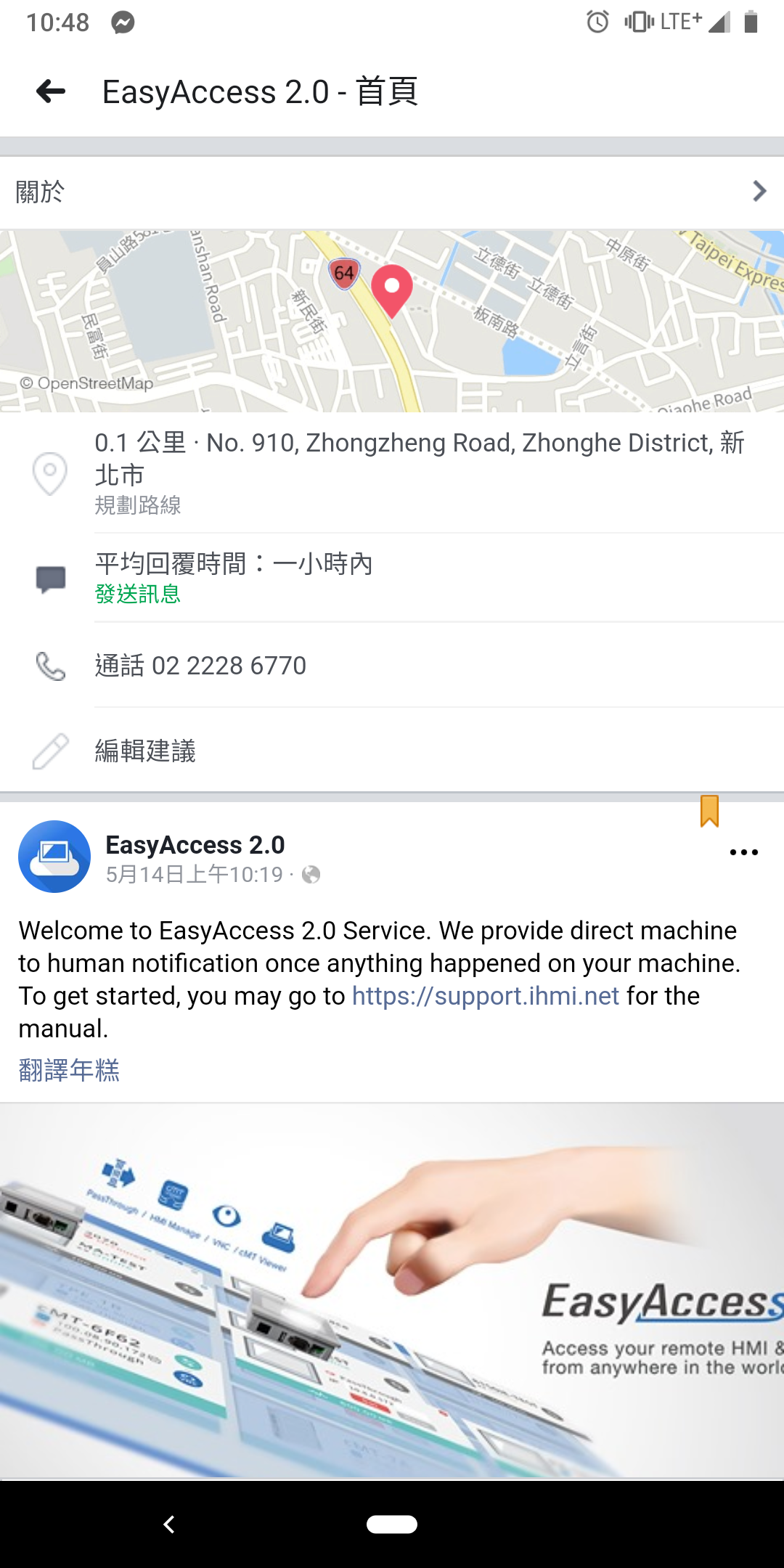
傳送訊息至 Facebook的EasyAccess 2.0粉絲頁,確認您是否收到來自人機的成功訂閱的推播訊息,收到訊息即表示成功完成綁定。
依照Facebook的政策,傳送訊息至 Facebook的EasyAccess 2.0粉絲頁是使用Facebook Messenger接收推播訊息的重要步驟。此步驟僅需進行一次。
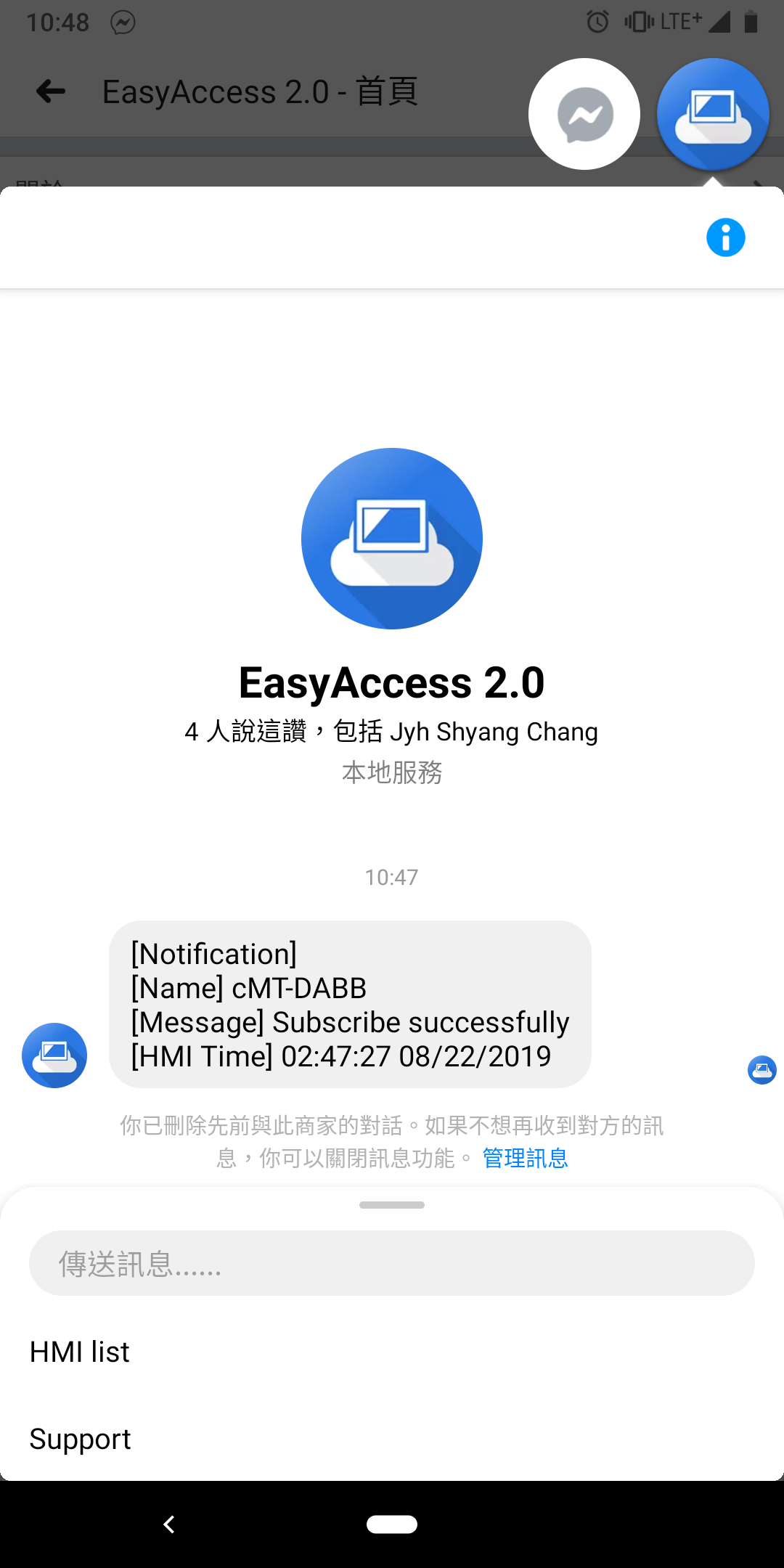
欲管理已綁定的人機,可使用聊天頁面底下的人機管理工具。遵照螢幕上提示的步驟完成相關設定或是解除綁定人機。
點選Facebook Messenger 的 "HMI List" 完成人機相關設定。
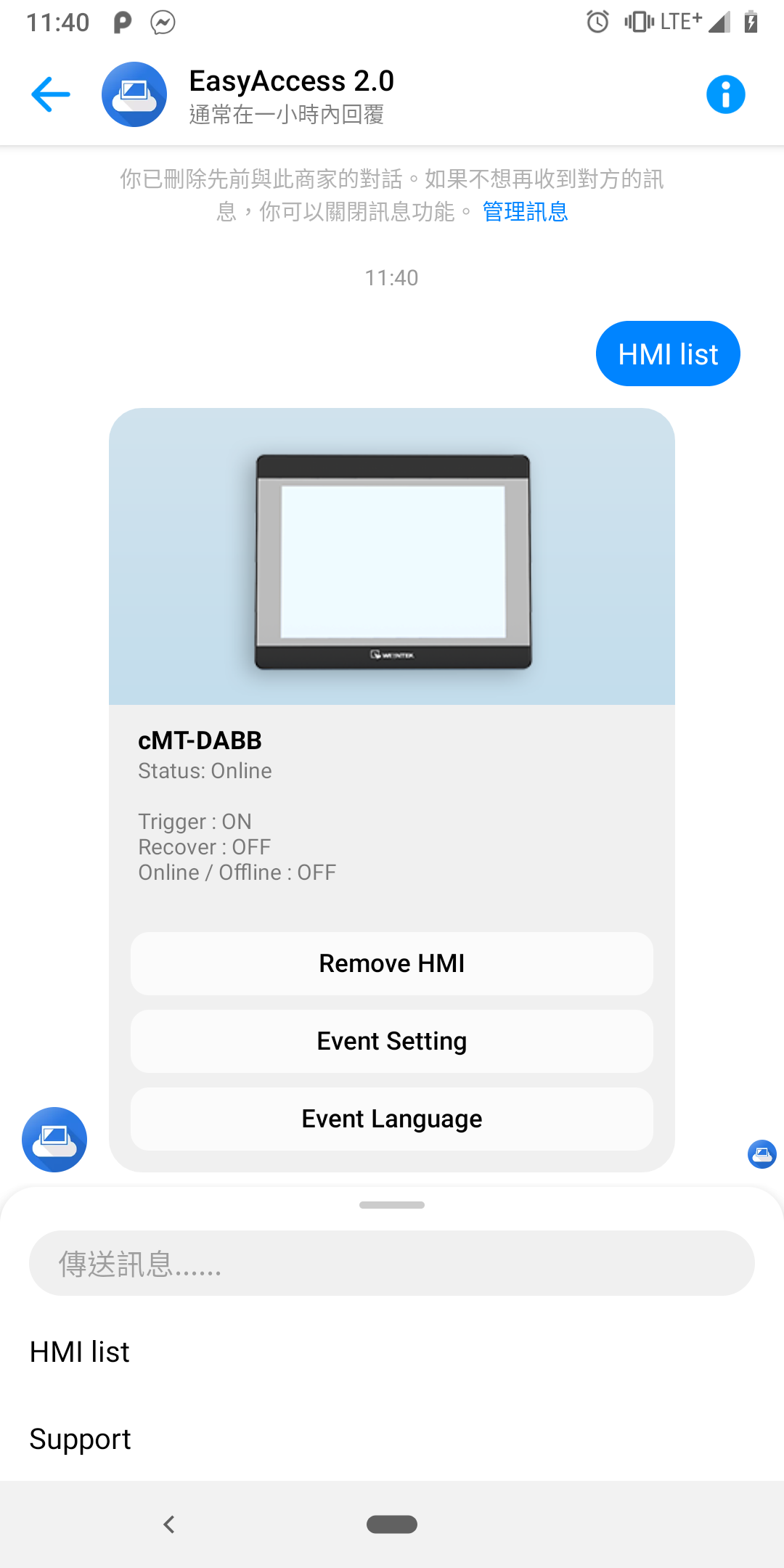
一旦連接後,該裝置將在關聯的事件發生時,於Facebook Messenger中收到推播訊息。另外,在人機連接上伺服器,或是與伺服器連線斷開,也會收到Facebook Messenger提示人機狀態的訊息(上線、斷線)。
Telegram
網頁輸入Telegram註冊的手機號碼,會需要透過Telegram應用程式去進行登入確認
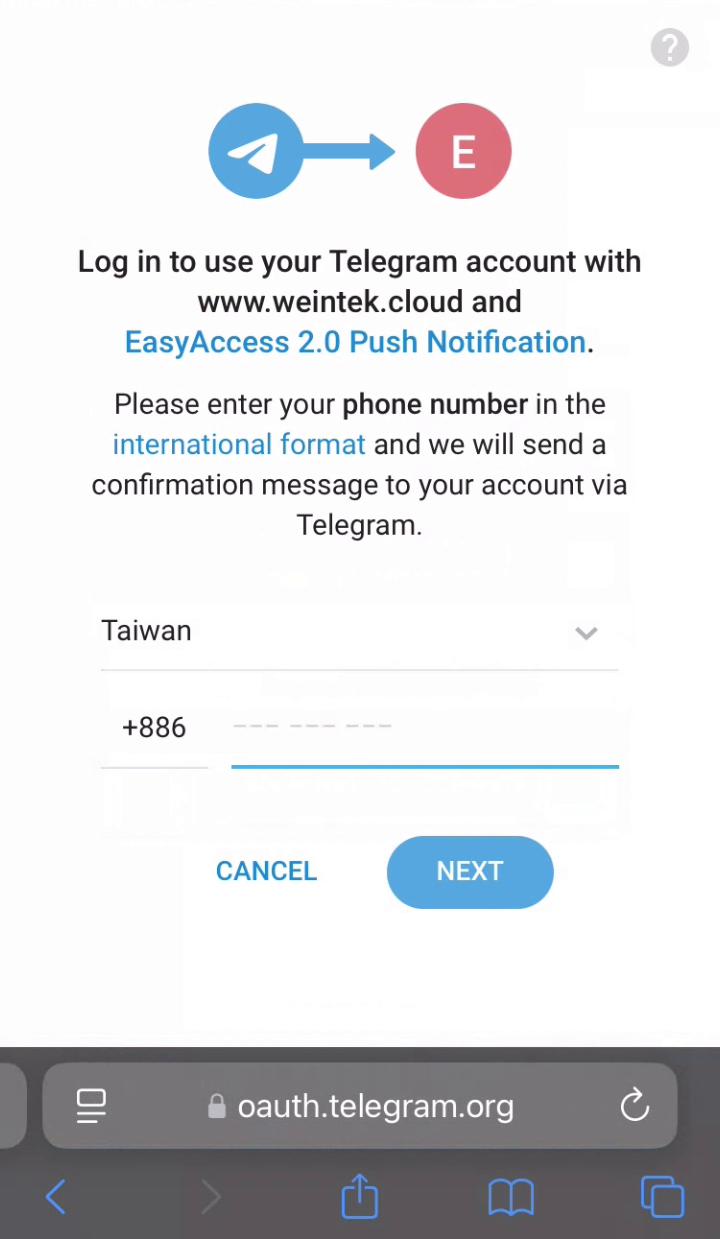
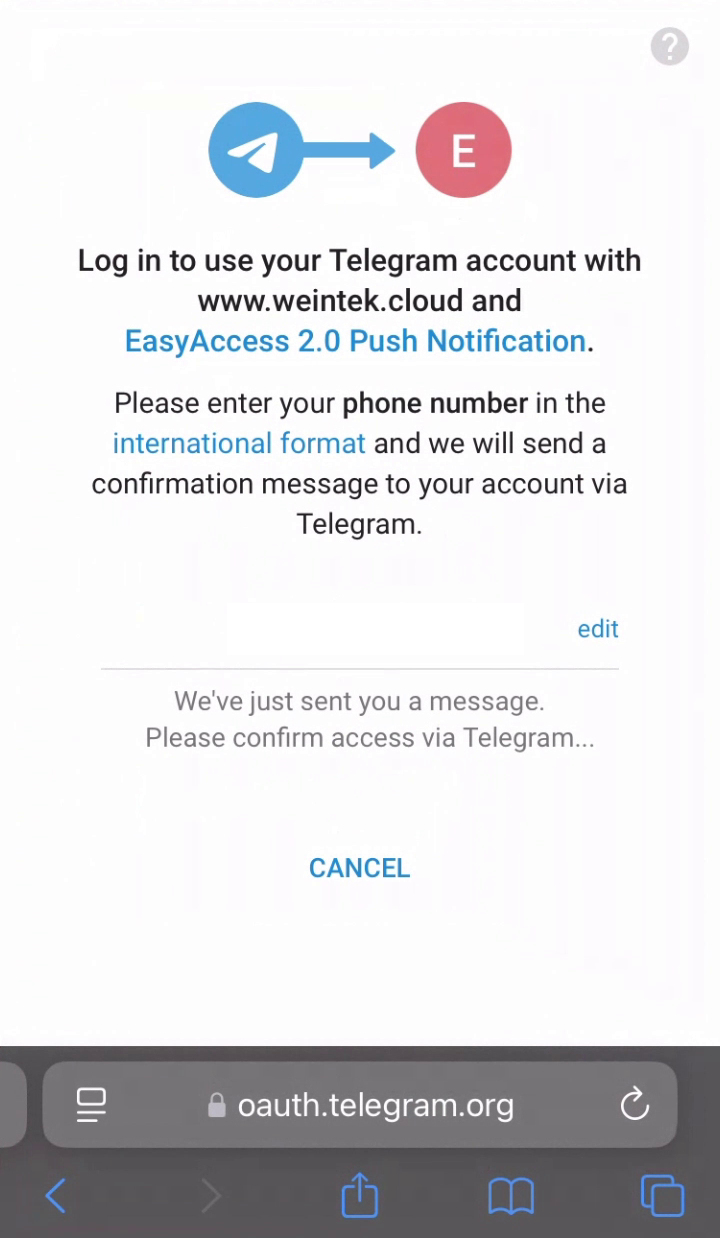
到 Telegram 去進行登入確認,點擊 "Confirm" 後就可以回到網頁。
回到網頁確認是否是登入狀況,如果沒有可以嘗試重新整理,登入狀態可以看到下面右圖,點 "Accept" 授權推播服務。
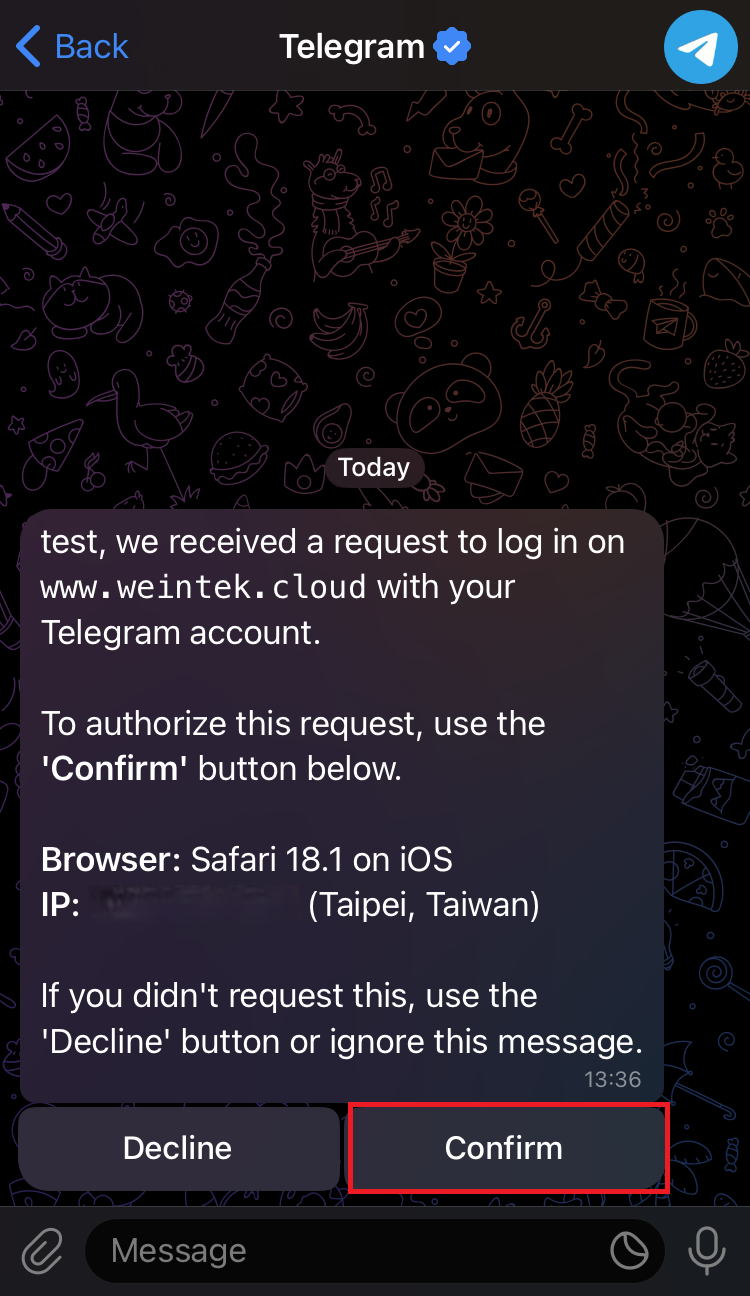
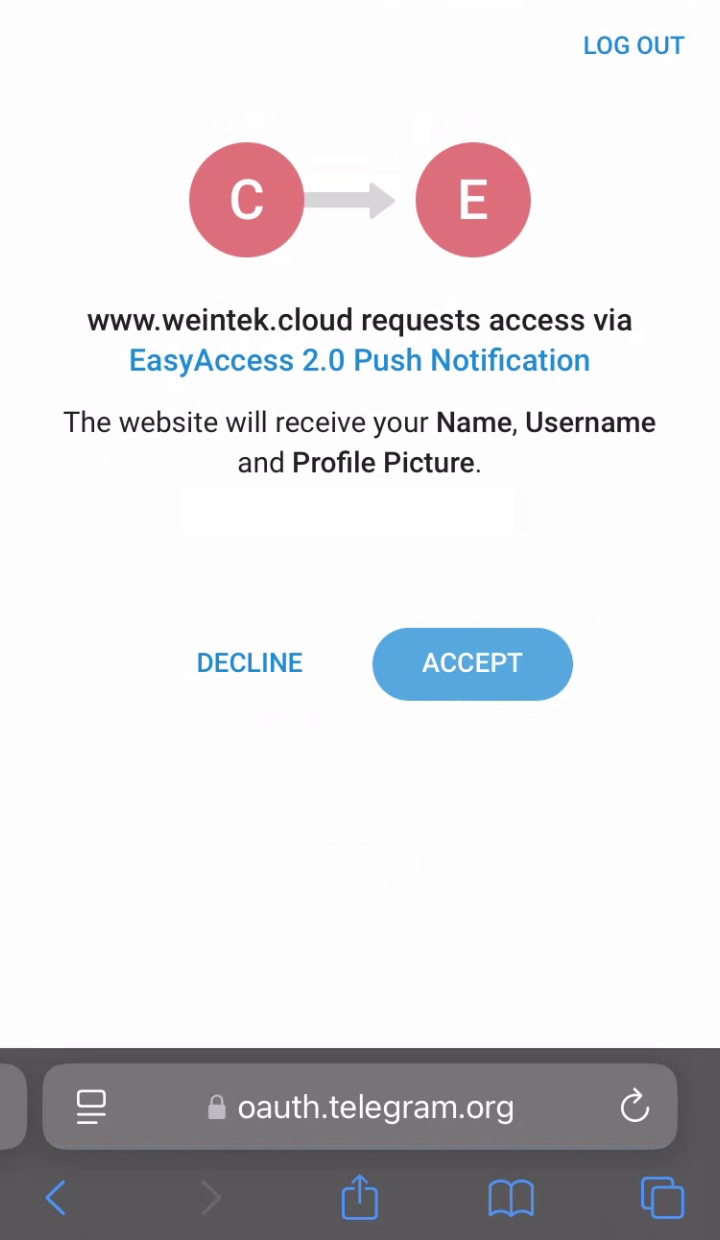
訂閱成功後,點選 "Go to Telegram" 開啟 Telegram 應用程式準備開始接收推播。
在 Telegram 應用程式按下 "Start" 後可以收到第一則歡迎訊息。
歡迎消息也可以透過 "Menu" -> "Help" 來重新查看
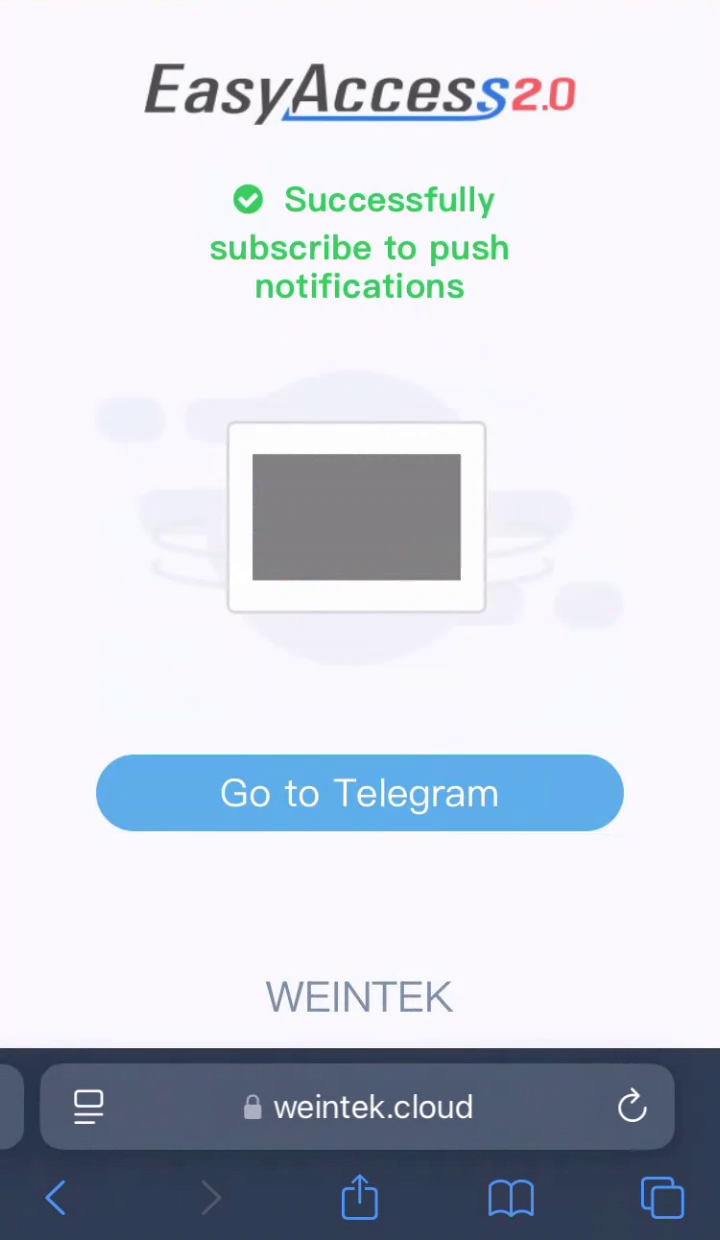
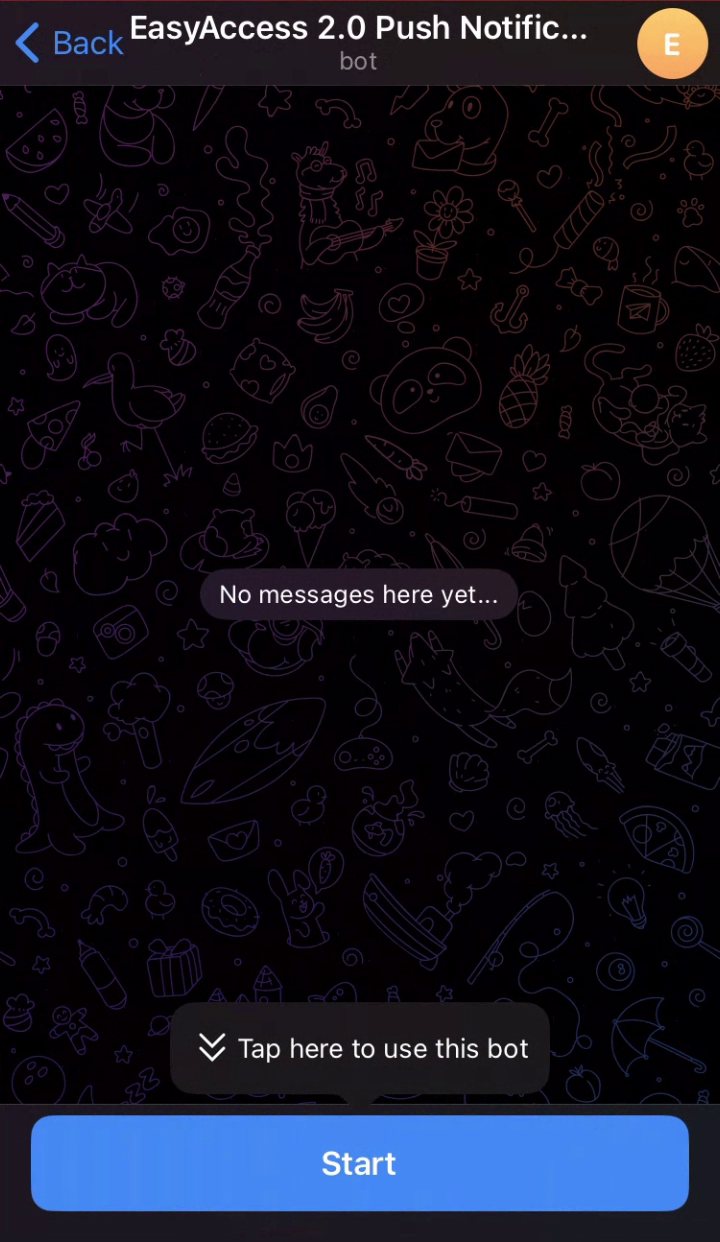
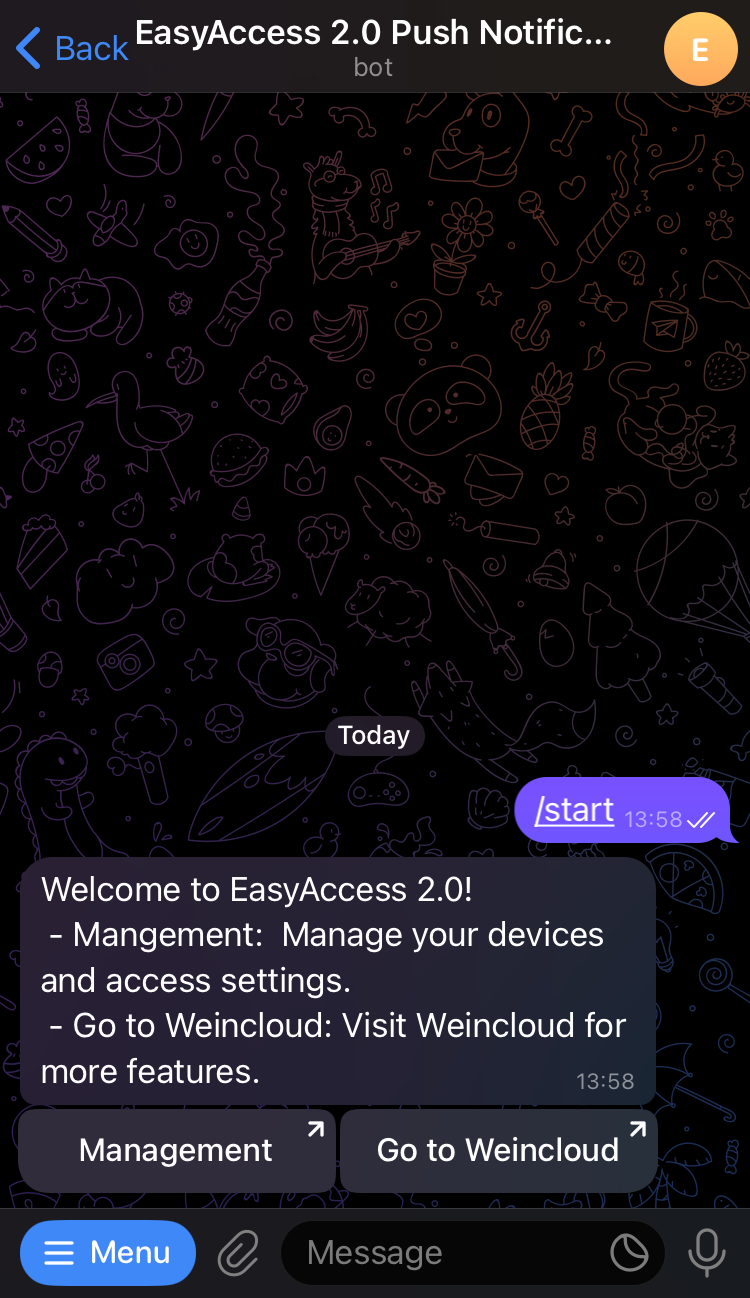
完成上述步驟後,您可以自Telegram收到來自人機的事件推播了。
如果要設定推播接收的類型跟語言,可以點擊歡迎消息裡的 "Management"去進行設定。 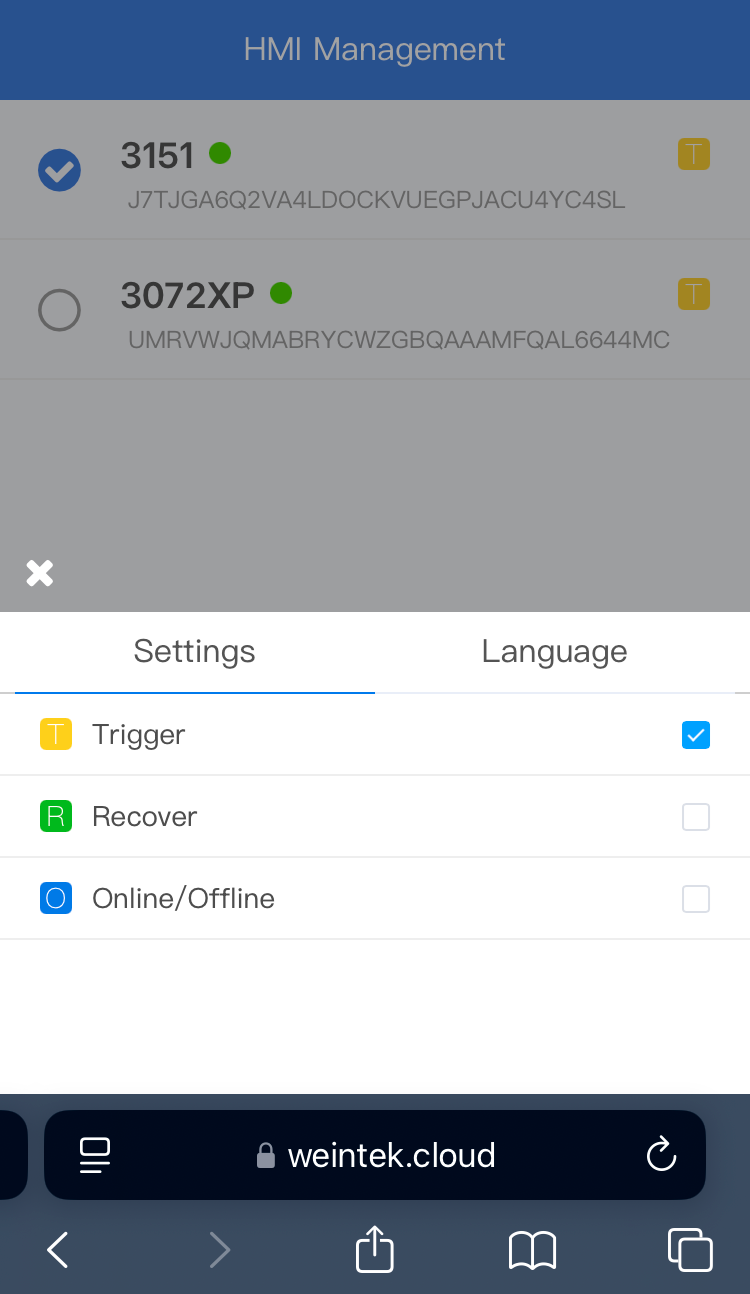
訂閱 Telegram 群組推播
若要讓 Telegram 群組接收推播通知,請依下列步驟操作:
重要:訂閱前,必須先將機器人加入目標 Telegram 群組。
在與機器人的 Telegram 聊天視窗中,開啟選單並輸入
/help,然後點選 Add bot to group,選擇欲加入的群組。
訂閱 Telegram 群組有兩種方式:
方法一:歡迎訊息按鈕
完成 QR code 掃描與訂閱後,人機會送出歡迎訊息,訊息中會有訂閱按鈕。
- 點選訂閱按鈕並選擇要訂閱的群組。
- 指令會自動填入群組對話框,送出後即完成訂閱。
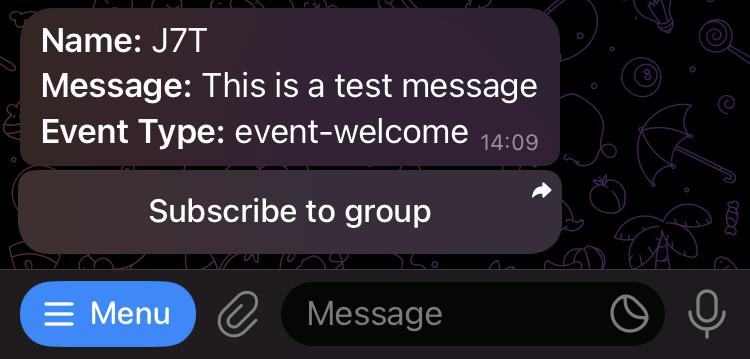
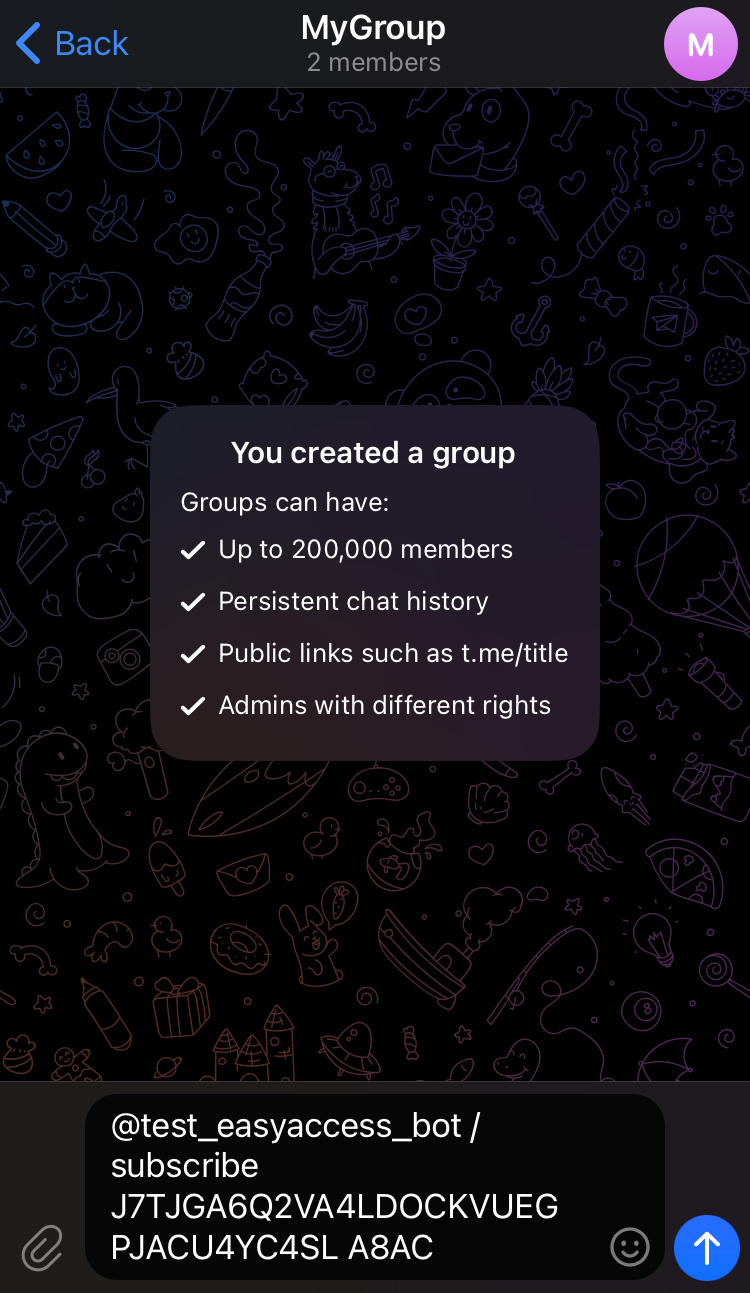
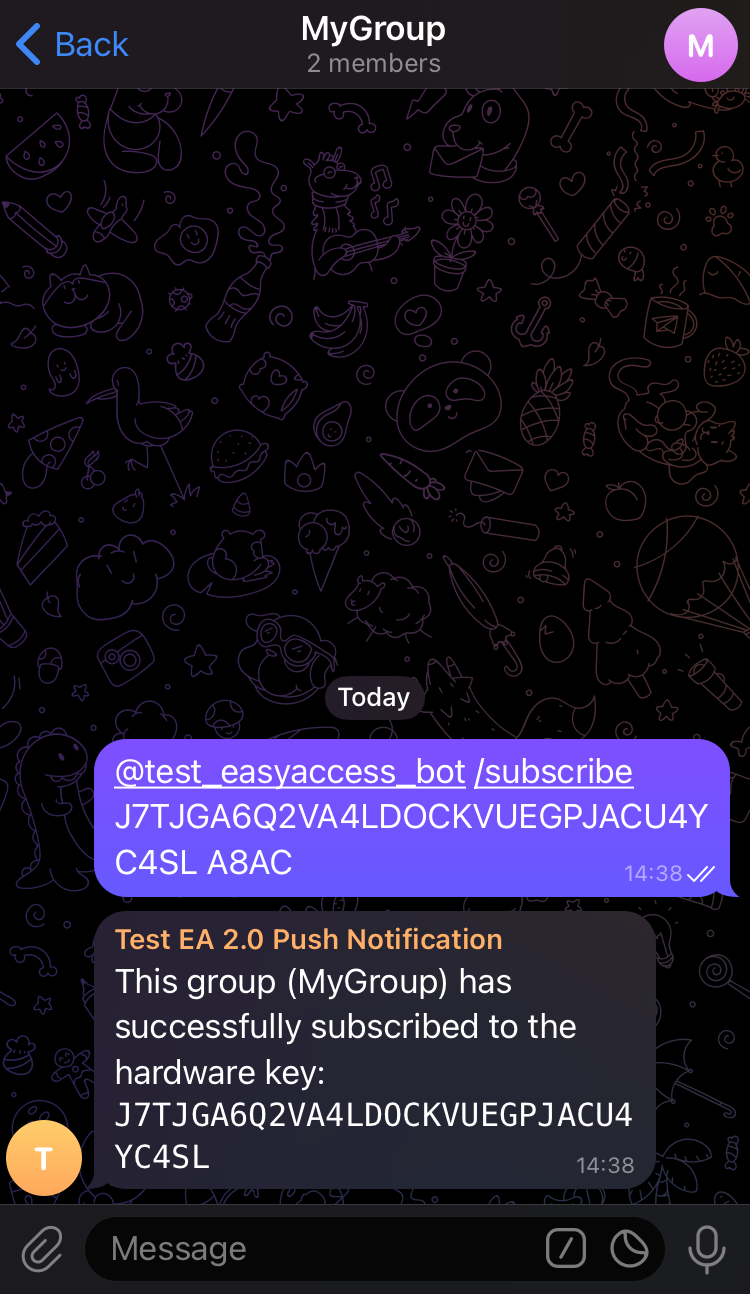
方法二:管理頁面
- 在與機器人的聊天視窗輸入
/help並點選 Management 開啟管理頁面。 - 在管理頁面點選「Send Test Messages」按鈕,即可收到測試訊息。測試訊息中會有一個按鈕可分享至群組,點選並選擇要訂閱的群組。
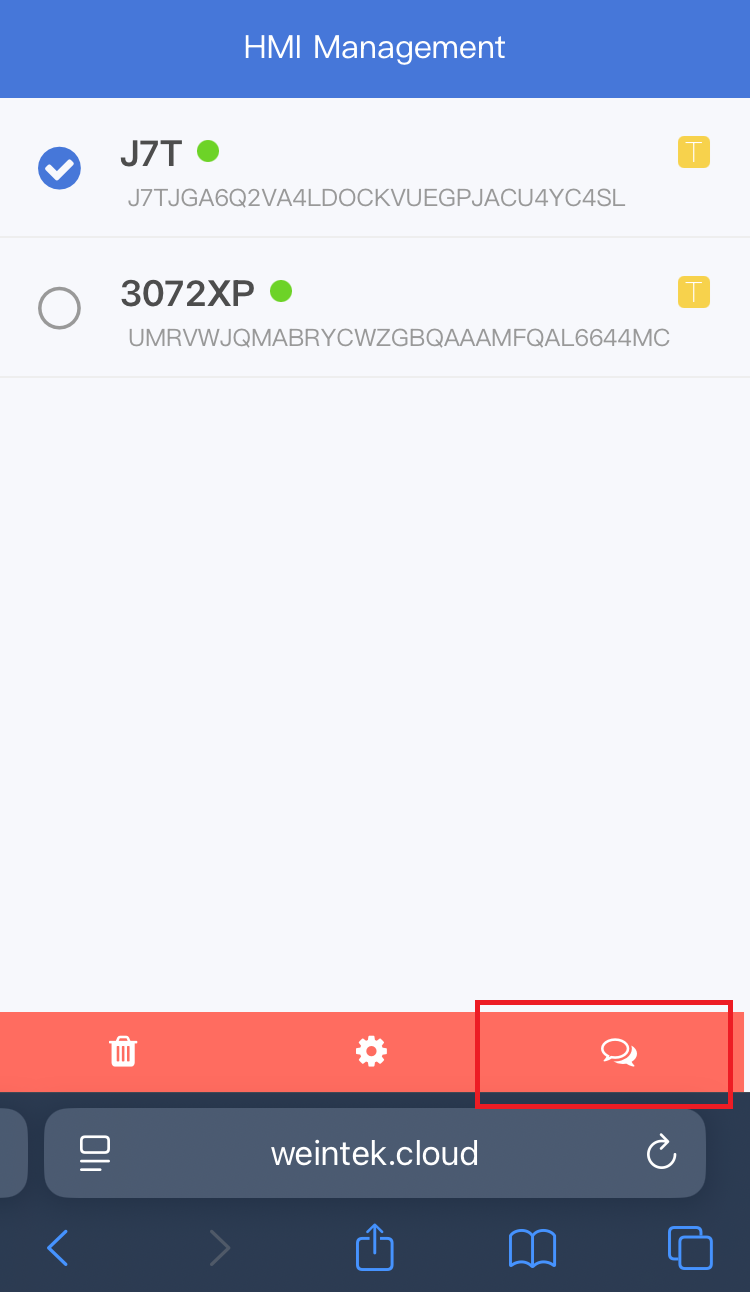
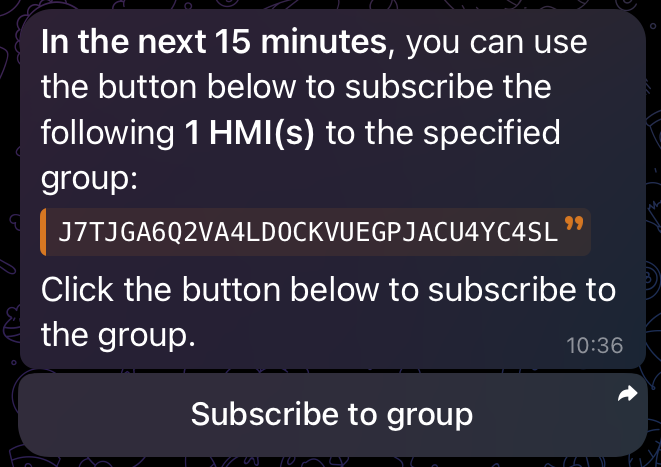
訂閱指令會自動填入群組對話框,送出後即完成訂閱。
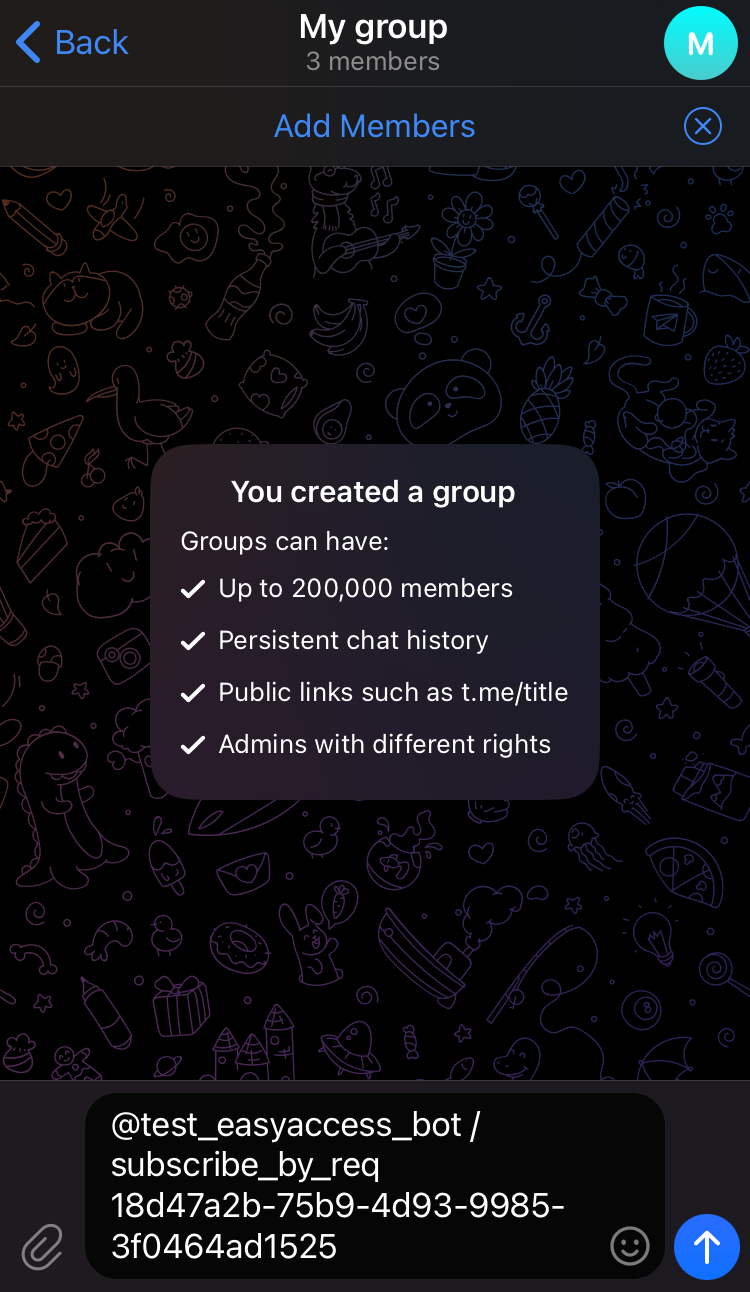
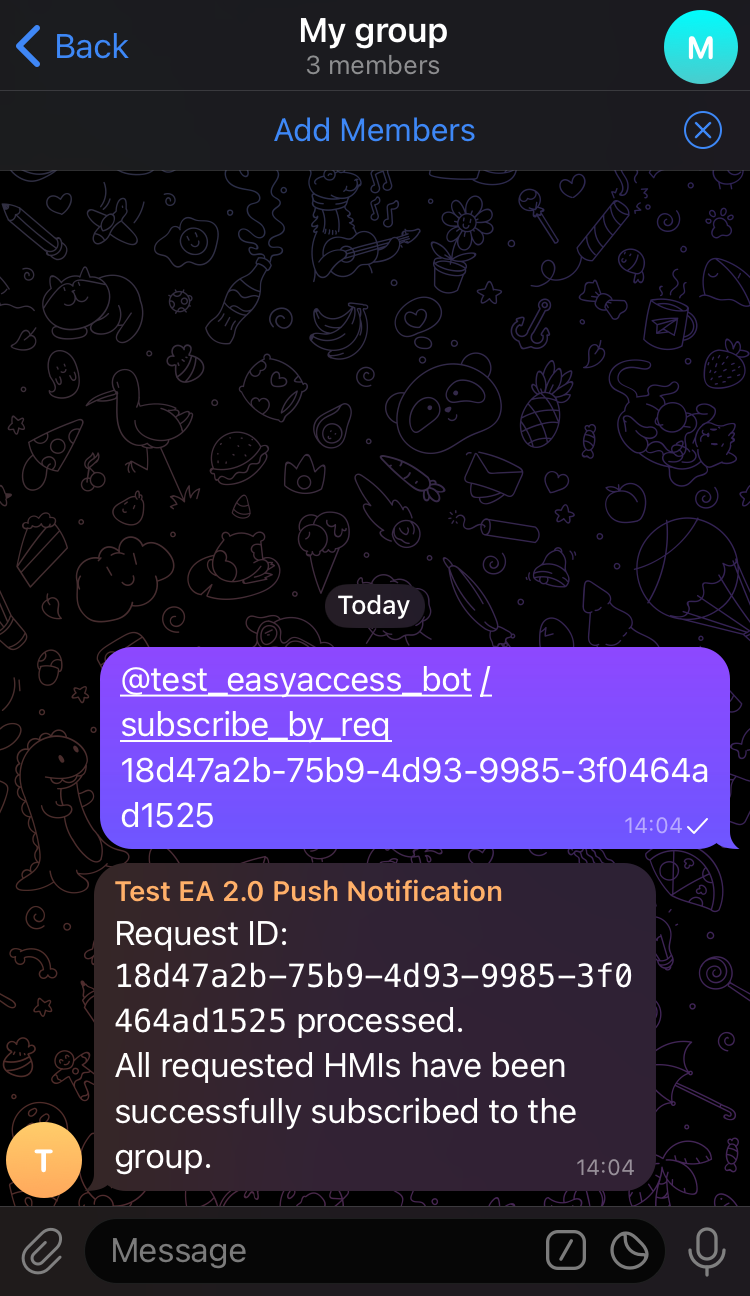
這樣群組內所有成員都能一起收到事件通知。
已訂閱群組的 HMI,群組管理員也可以直接在群組內輸入
/help並點選 Management,直接管理該群組的 HMI 訂閱。
Line
LINE Notify結束服務替代方案
由於 Line Notify 即將於 2025年3月31日結束服務,因此透過 Line Notify 訂閱的消息在服務結束後將無法成功推送。 建議可以參考以下步驟,在其他社群平台上接收來自人機的事件推播。
在 Line Notify 原本的訊息會帶有連結,點擊後可以到管理頁面。 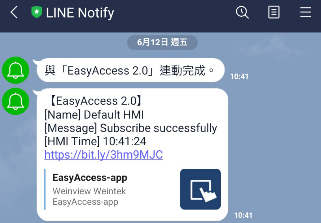
在管理頁面選擇該人機,點選右下角的 "Change" 去重新訂閱其他平台。 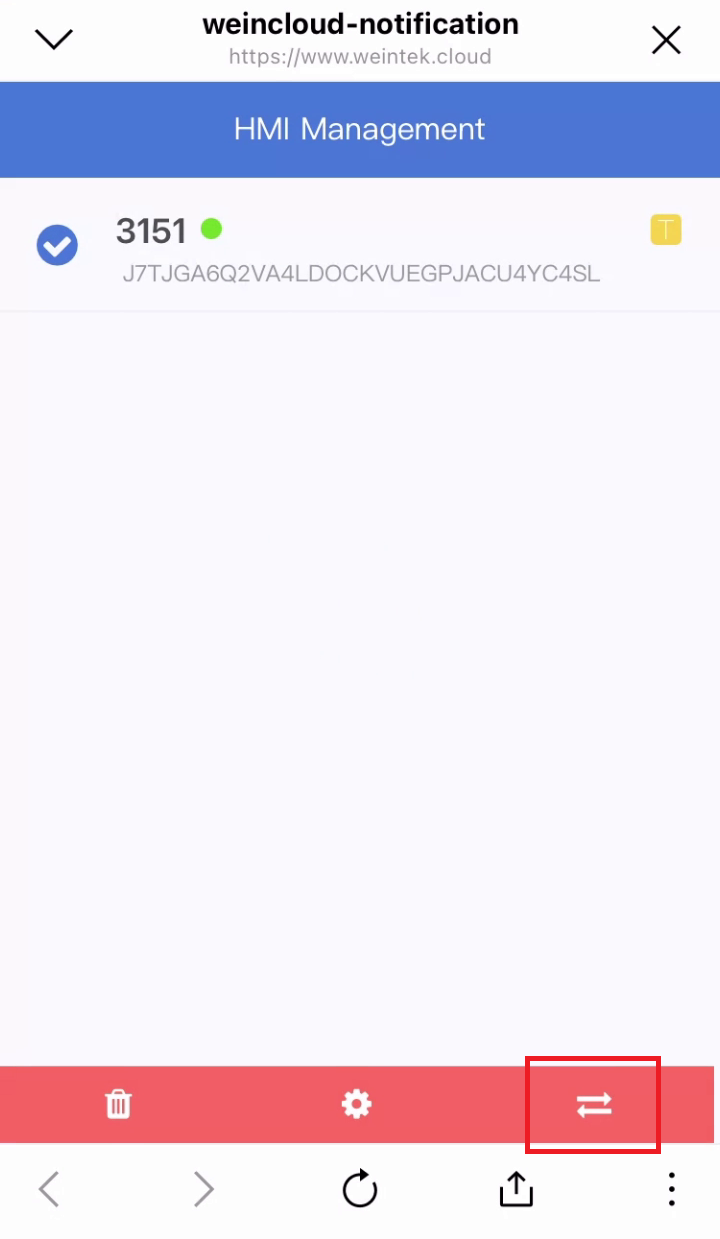
在平台選擇畫面這邊先選擇 "在瀏覽器中開啟",接著選擇想要訂閱的其他平台並按照各平台訂閱流程即可。
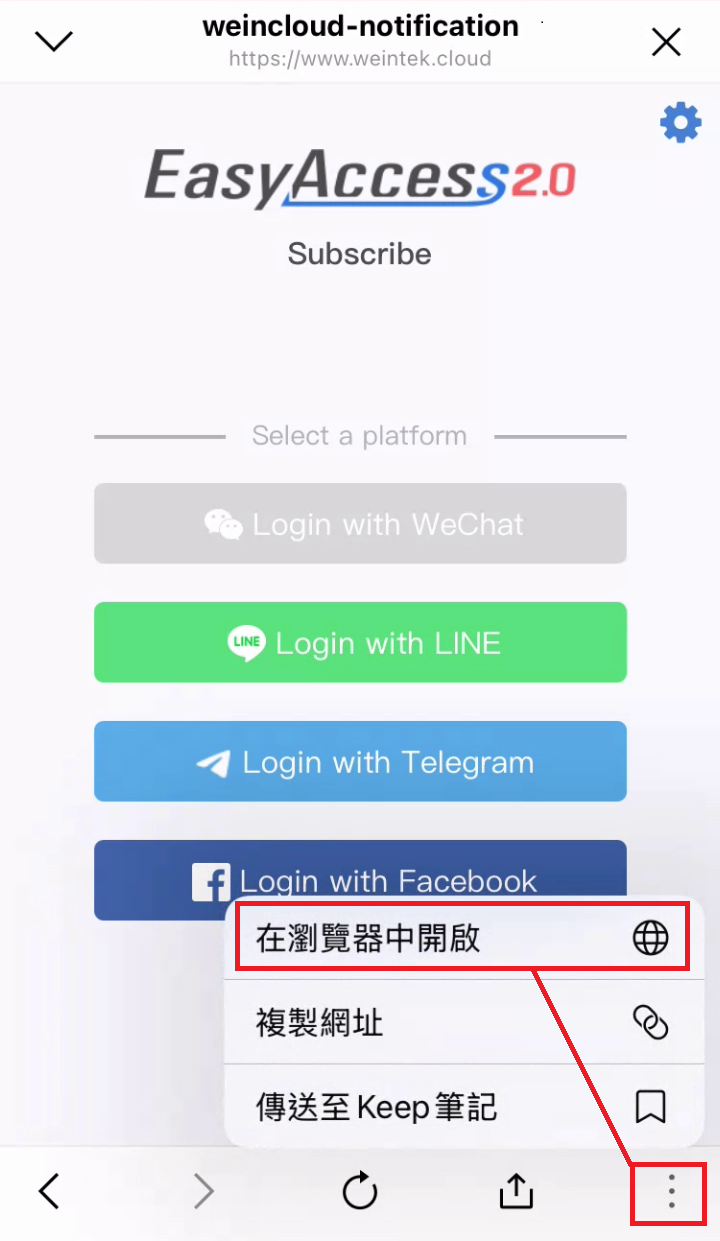
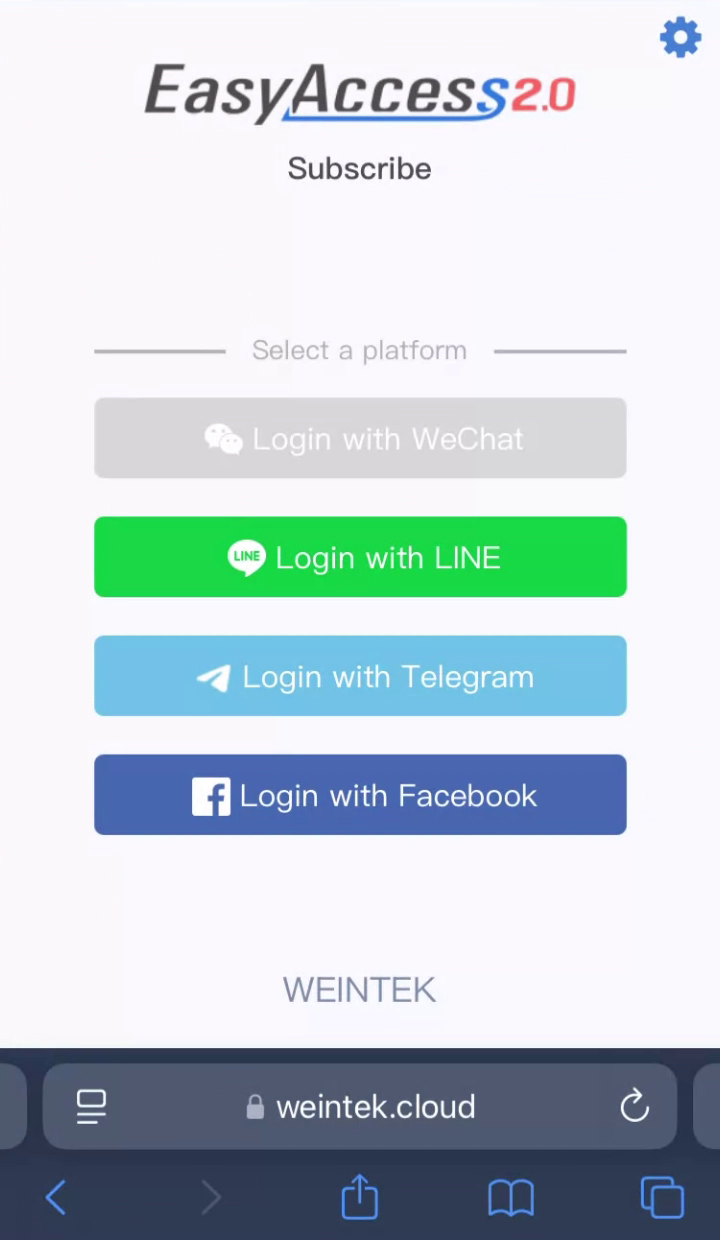
重新訂閱完成後不會解除原本 Line Notify 訂閱,您可以主動解除或是使用到服務結束。
管理社群平台帳號與人機之間的綁定關係
Domain Admin可以管理社群帳號與人機之間的綁定。請開啟Notification頁面:
全球伺服器 (支援WeChat, Facebook, Line, Telegram): https://www.weincloud.net
中國伺服器 (WeChat): https://www.weincloud.net.cn
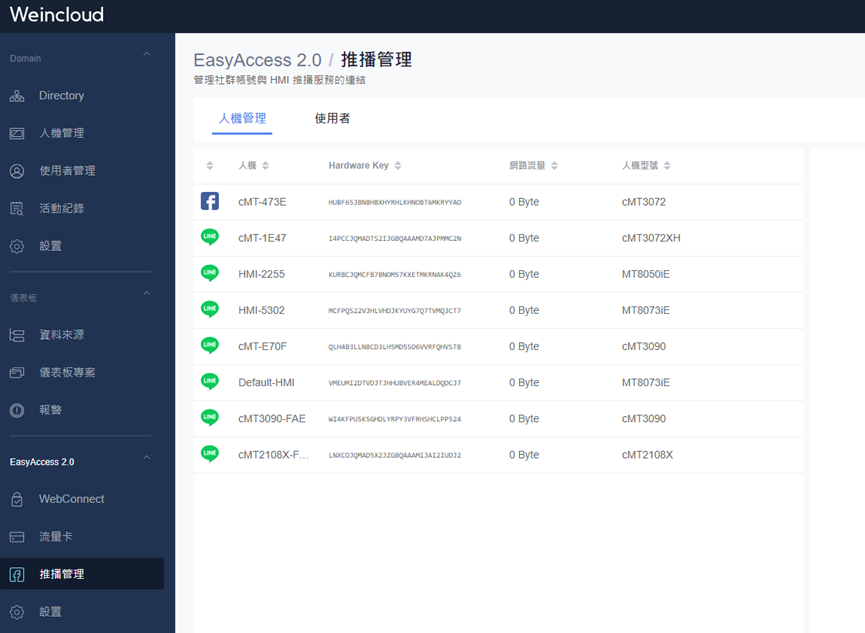
Domain Admin 可以解除一個帳號與人機的綁定,或是解除與某個人機的所有綁定,或是刪除一個社群軟體帳號。